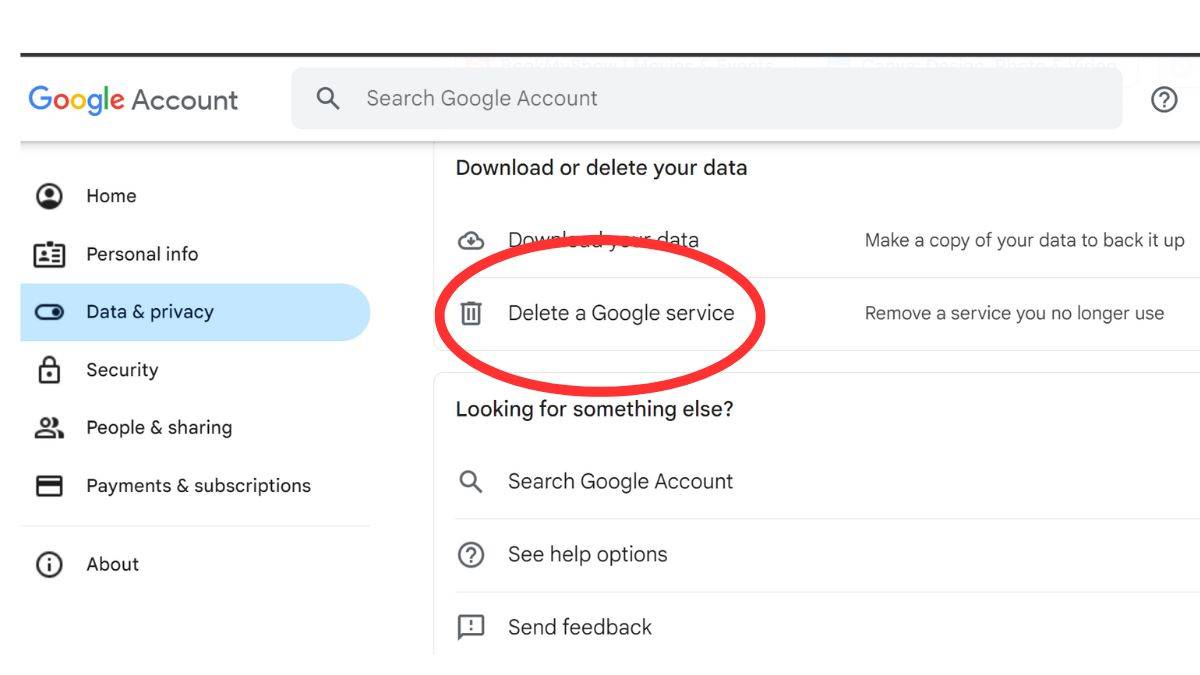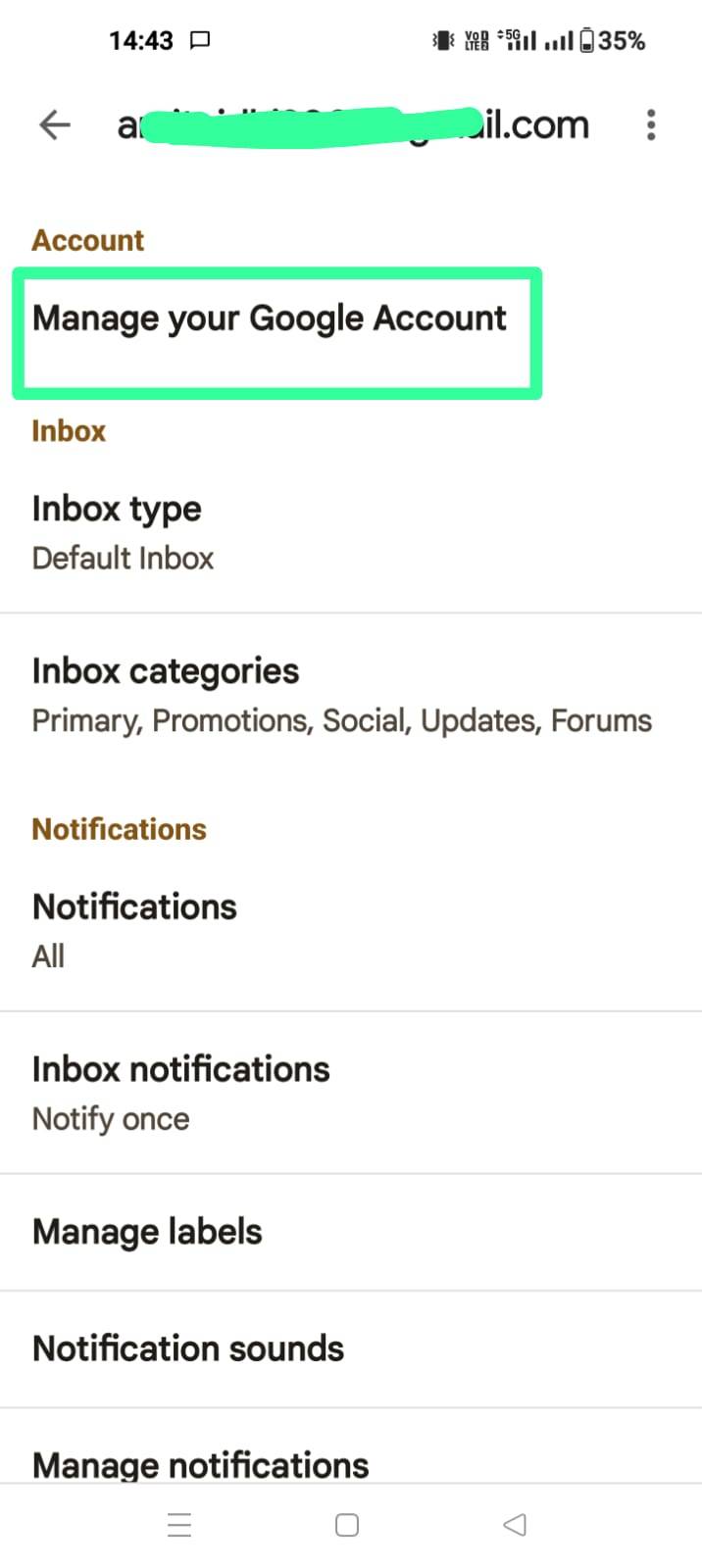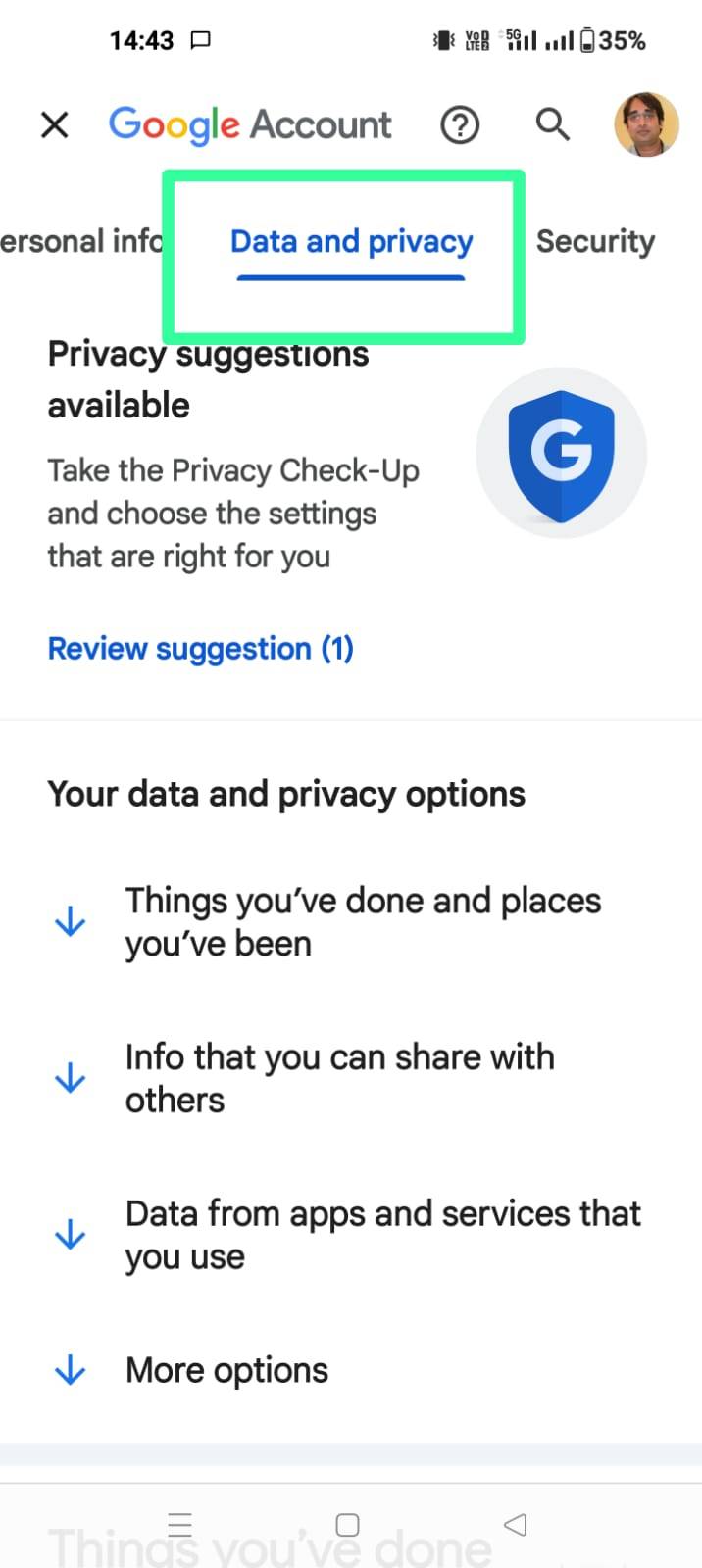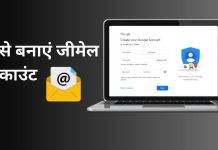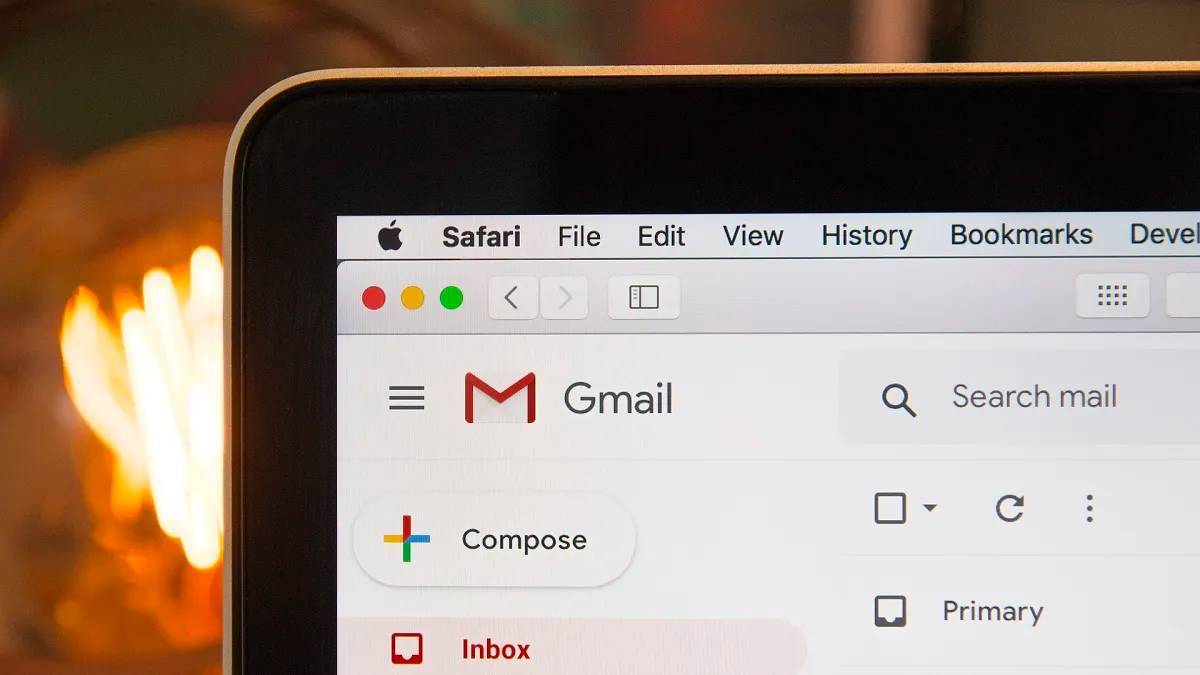क्या आप अपना गूगल या जीमेल अकाउंट डिलीट करना चाहते हैं? वैसे, तो गूगल अकाउंट (Google accounts) को डिलीट करना कोई मुश्किल काम नहीं है, लेकिन आपको यह भी ध्यान रखना होगा कि इस अकाउंट को डिलीट करने के बाद गूगल सर्विस का उपयोग पहले की तरह नहीं कर पाएंगे। खासकर जीमेल, गूगल ड्राइव, गूगल प्ले स्टोर आदि को एक्सेस नहीं कर पाएंगे। अगर इसके बाद भी गूगल अकाउंट को डिलीट (Google Account Delete) करना चाहते हैं, तो फिर जानें एंड्रॉयड, आईओएस और ब्राउजर पर इसे कैसे डिलीट किया जा सकता है, साथ ही, आपको किन बातों का ध्यान रखना चाहिए?
गूगल अकाउंट Desktop ब्राउजर पर ऐसे डिलीट करें?
यदि आप डेस्कटॉप ब्राउजर के जरिए Google account को डिलीट करना चाहते हैं, तो फिर नीचे दिए गए स्टेप को फॉलो करेंः
स्टेप-1: गूगल अकाउंट को डिलीट करने के लिए accounts.google.com पर जाने के बाद गूगल अकाउंट सेटिंग्स वाले पेज पर विजिट करें।
स्टेप-2: इसके बाद Data & privacy वाले ऑप्शन पर जाने के बाद मोर ऑप्शन मेन्यू पर जाएं।
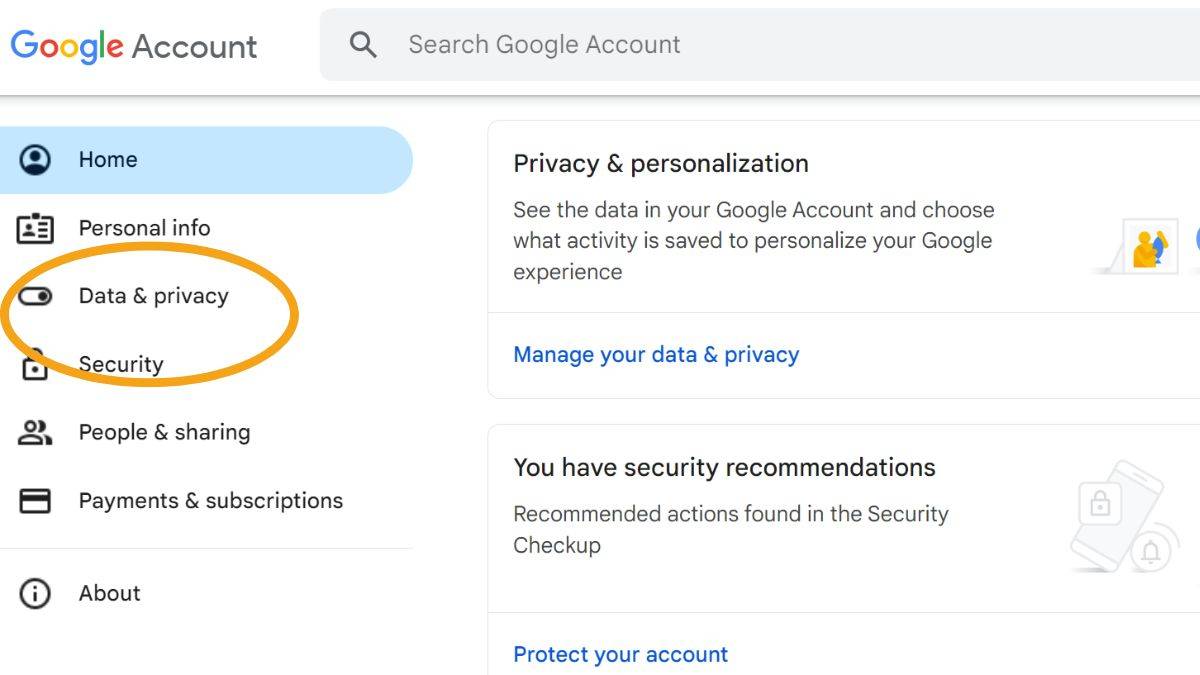
स्टेप-3: फिर Delete your Google Account वाले ऑप्शन पर क्लिक करें।
स्टेप-4: ऑथेंटिकेट करने के लिए password दर्ज करना होगा।
स्टेप-5: अब आपको पेज के अंत में दो acknowledgments दिखाई देंगे, जिस पर आपको टिक करना होगा।
स्टेप-6: इसके बाद Delete Account बटन पर क्लिक करें। आपका गूगल अकाउंट हमेशा के लिए डिलीट हो जाएगा।
नोटः एक बार जब गूगल अकाउंट डिलीट हो जाता है, तब भी आपके पास करीब 20 दिनों तक अकाउंट रिकवर करने का मौका होता है। अकाउंट रिकवरी पेज पर जाकर रिकवर कर सकते हैं।
Android पर गूगल अकाउंट (जीमेल) को डिलीट कैसे करें?
यदि आप एंड्रॉयड डिवाइस पर गूगल अकाउंट को डिलीट करना चाहते हैं, तो फिर डिफॉल्ट गूगल ऐप या जीमेल ऐप का उपयोग कर सकते हैं। इसके लिए नीचे दिए गए स्टेप को फॉलो करना होगा।
स्टेप-1: अपने एंड्रॉयड फोन में गूगल ऐप या जीमेल ऐप को ओपन करें। फिर सेटिंग्स में जाने के बाद Manage your Google Account पर जाएं।
स्टेप-2: यहां आपको टॉप पर ही Data and privacy का ऑप्शन दिखेगा, आपको उस पर जाना है।
स्टेप-3: फिर नीचे की तरफ Delete your Google Account का ऑप्शन दिखेगा। जिसपर आपको क्लिक करना है।
स्टेप-4: यहां पर ऑथेंटिकेशन के लिए पासवर्ड दर्ज करना होगा। इसके बाद आपको गूगल या जीमेल अकाउंट डिलीट हो जाएगा।
iPhone पर गूगल अकाउंट कैसे डिलीट करें?
आईफोन पर भी गूगल अकाउंट को आसानी से डिलीट कर सकते हैं। इसके लिए नीचे दिए गए स्टेप को फॉलो करना होगाः
स्टेप-1: अपने आईफोन पर गूगल ऐप या जीमेल को ओपन करें।
स्टेप-2: फिर प्रोफाइल पिक्चर पर क्लिक करने के बाद Manage your Google Account पर जाएं।
स्टेप-3: अब आपको Data and privacy को सलेक्ट करना है।
स्टेप-4: इसके बाद Delete your Google Account वाले ऑप्शन पर क्लिक करना है।
स्टेप-5: फिर ऑथेंटिकेशन की प्रक्रिया को पूरी करने के बाद जीमेल अकाउंट को डिलीट कर दिया जाएगा।
Google Account Delete करने से पहले ये जरूर करें
गूगल अकाउंट को डिलीट करने के बाद आप गूगल के कई सर्विसेज को एक्सेस नहीं कर पाएंगे। ऐसे में आप चाहें, तो अकाउंट को डिलीट करने से पहले अपने डाटा को कापी या फिर डाउनलोड भी कर सकते हैं। इसके लिए गूगल टेकआउट (Google Takeout) की मदद ले सकते हैं। इसके लिए आपको नीचे दिए गए स्टेप को फॉलो करना होगाः
स्टेप-1: इसके लिए takeout.google.com पर जाने के बाद सेटिंग्स पेज पर जाएं। इसके बाद आपके द्वारा यूज की गई गूगल की सभी सर्विसेज की लिस्ट सामने आ जाएगी।
स्टेप-2: यहां पर डिफॉल्ट रूप से सभी चीजें सलेक्ट हो जाएंगी। मगर आप यहां पर सलेक्ट कर सकते हैं कि किसे डाउनलोड करना है।
स्टेप-3: इसके बाद Next Step button पर क्लिक करें।
स्टेप-4: फिर डाटा डिलीवरी मेथड को सलेक्ट कर लें। इसके बाद डाउनलोड लिंक ईमेल के जरिए मिलेगा या फिर इसे आप ड्राइव, वनड्राइव, बॉक्स, ड्रॉपबॉक्स आदि पर भी सेव कर सकते हैं।
स्टेप-5: इसके बाद आपको फ्रिक्वेंसी, फाइल टाइप, साइज को सलेक्ट करना होगा।
स्टेप-6: अब Create export बटन पर क्लिक करें।
स्टेप-7: फिर आपको डाउनलोड लिंक मिलेगा। जिसकी मदद से गूगल या जीमेल डाटा को डाउनलोड कर सकते हैं।
सवाल जवाब (FAQs)
गूगल अकाउंट को डिलीट होने में कितना समय लगता है?
जब आप गूगल अकाउंट को डिलीट करते हैं, तो अकाउंट तुरंत डिलीट हो जाता है। हालांकि गूगल आपको डिलीट डाटा को रिकवर करने के लिए कुछ समय देता है।
क्या डिलीट गूगल अकाउंट को फिर से रिकवर किया जा सकता है?
गूगल अपने सर्वर से तुरंत ही आपका डाटा डिलीट नहीं करता है। डाटा को पूरी तरह से डिलीट होने में कुछ हफ्ते का वक्त लगता है। यदि आपने गूगल अकाउंट को गलती से डिलीट कर दिया है, तो गूगल अकाउंट रिकवरी टूल की मदद से उसे रिकवर किया जा सकता है।